
Para una experiencia de juego inmersiva y gratificante, un solo monitor ya no es suficiente para muchos jugadores. Si bien una configuración de dos monitores proporciona un mayor espacio en la pantalla, una mejor multitarea y un campo de visión más amplio, es popular entre los jugadores. Configurar esto puede parecer una tarea difícil debido a la compatibilidad, la gestión de cables y otras variables, especialmente para los nuevos jugadores.
Cómo aprovechar al máximo su experiencia de juego: una guía para principiantes para configurar monitores duales
Antes de comenzar, asegúrese de que su GPU admita múltiples salidas; también deben tener el mismo tamaño, resolución y frecuencia de actualización para minimizar las dificultades de escala o rendimiento durante el juego.
Puede configurar su arreglo de pantalla dual de varias maneras, según sus preferencias personales y el uso previsto. Puede tenerlos uno al lado del otro para ampliar su campo de visión para una experiencia de juego inmersiva, pero generalmente se usan para vigilar otro software como Discord, OBS y Spotify mientras juega.
Paso 1: elija los monitores correctos
Existen numerosos monitores en el mercado, pero el que elija estará determinado por su configuración y uso. Si tiene la intención de utilizar su disposición de pantalla dual para realizar múltiples tareas mientras juega, puede elegir entre múltiples resoluciones y mezclar un monitor plano y curvo. Pero, por razones puras de juego, necesitará dos monitores con el mismo tamaño, resolución y frecuencia de actualización.
Busque conectores en sus monitores y GPU para conectarlos directamente; de lo contrario, se requerirá un adaptador.
Paso 2: configurar las pantallas
Es hora de configurar sus pantallas ahora que han sido montadas. Es tan simple como conectar su monitor y GPU a través de un cable HDMI o Display. Después de eso, debe realizar algunas modificaciones en su «Configuración de pantalla».
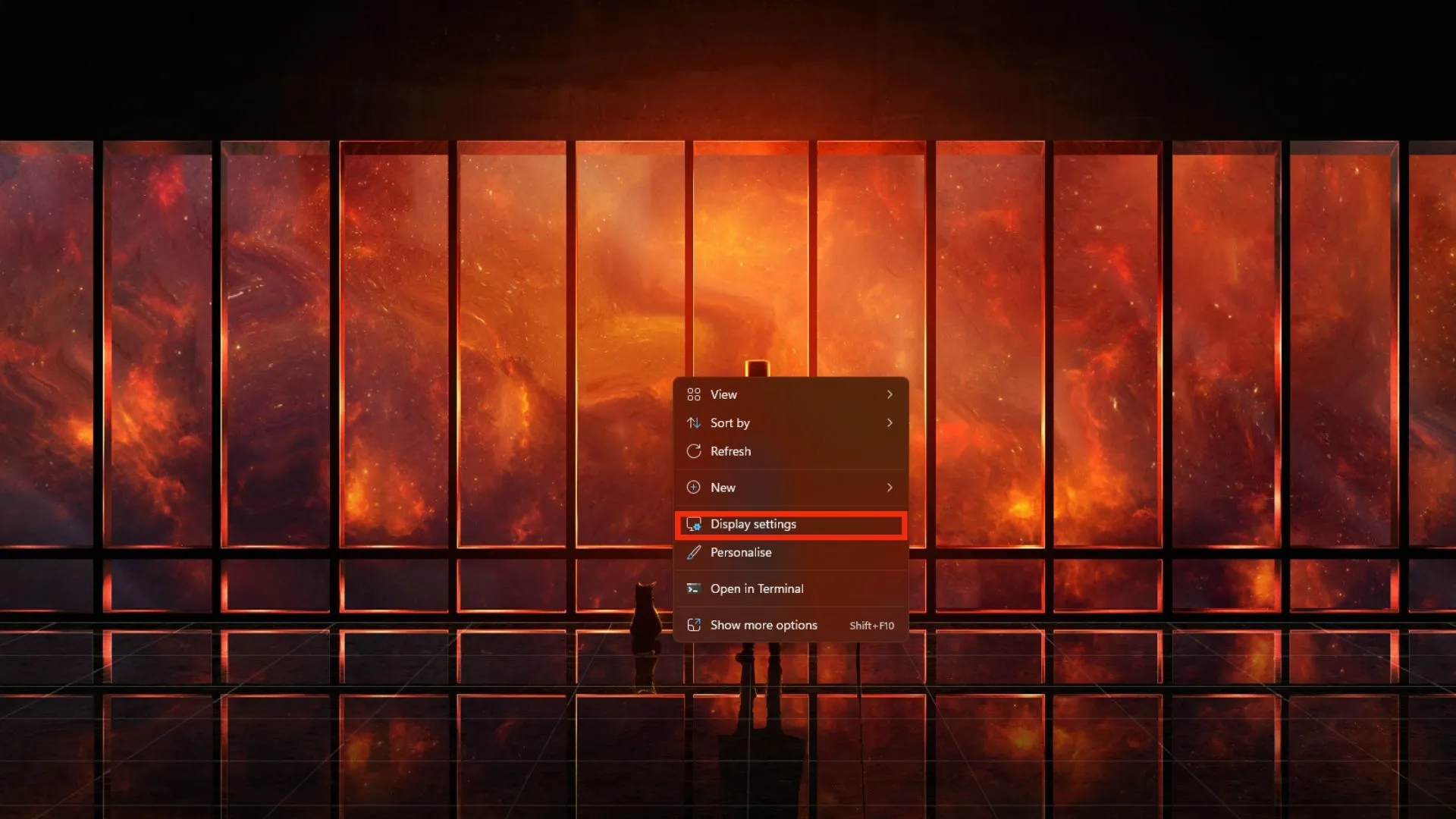
Para comenzar, haga clic derecho en su escritorio y elija «Configuración de pantalla». Aparecerá un cuadro de diálogo que muestra sus pantallas como 1 y 2; al hacer clic en ellos, puede seleccionar sus pantallas principal y secundaria.
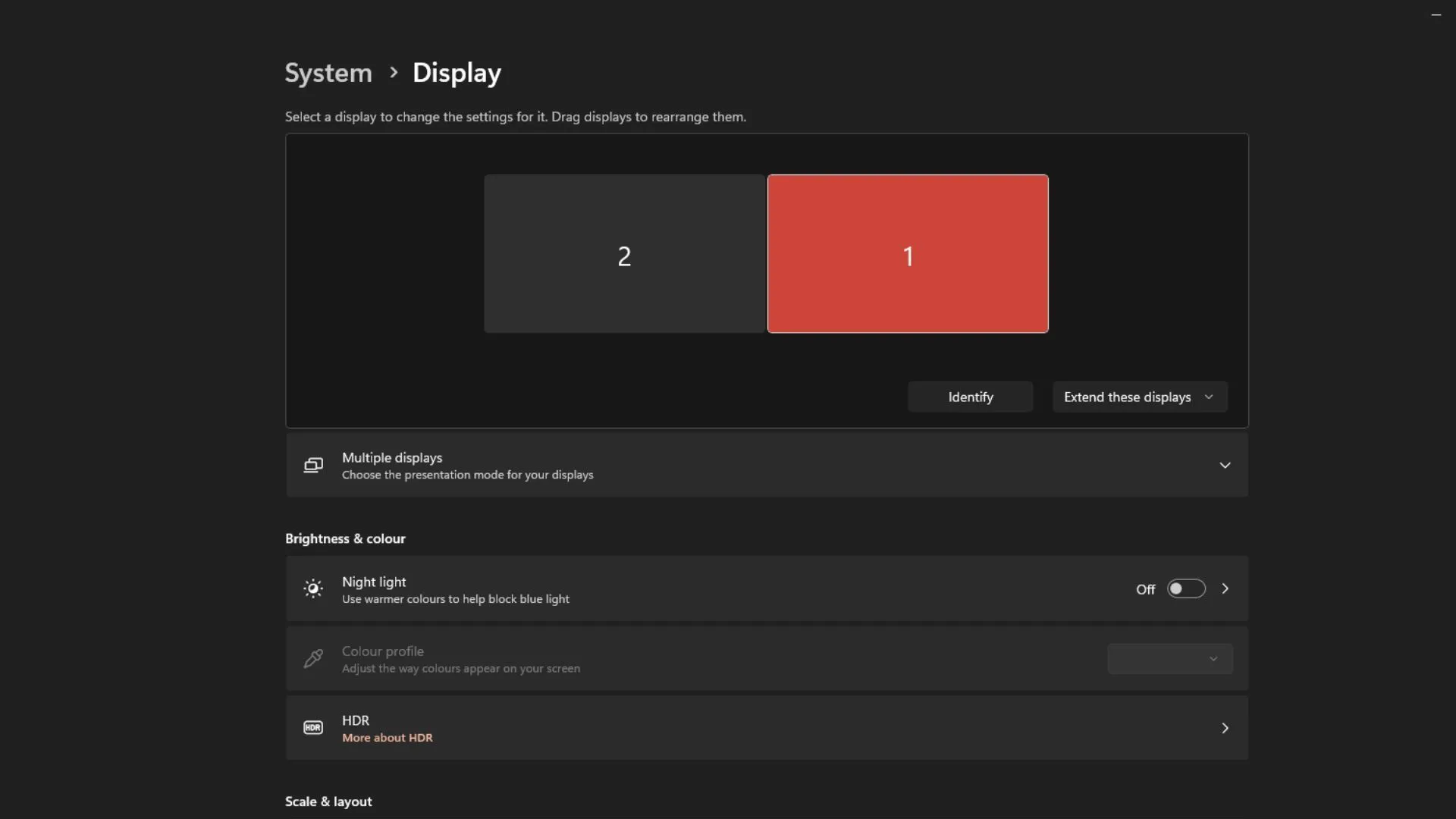
Paso 3: Configure el estilo de visualización
Una vez que haya configurado sus pantallas principal y secundaria, puede modificar el estilo de visualización desde el menú desplegable. Seleccione «Expandir estas pantallas» en el menú desplegable si desea realizar múltiples tareas mientras juega.
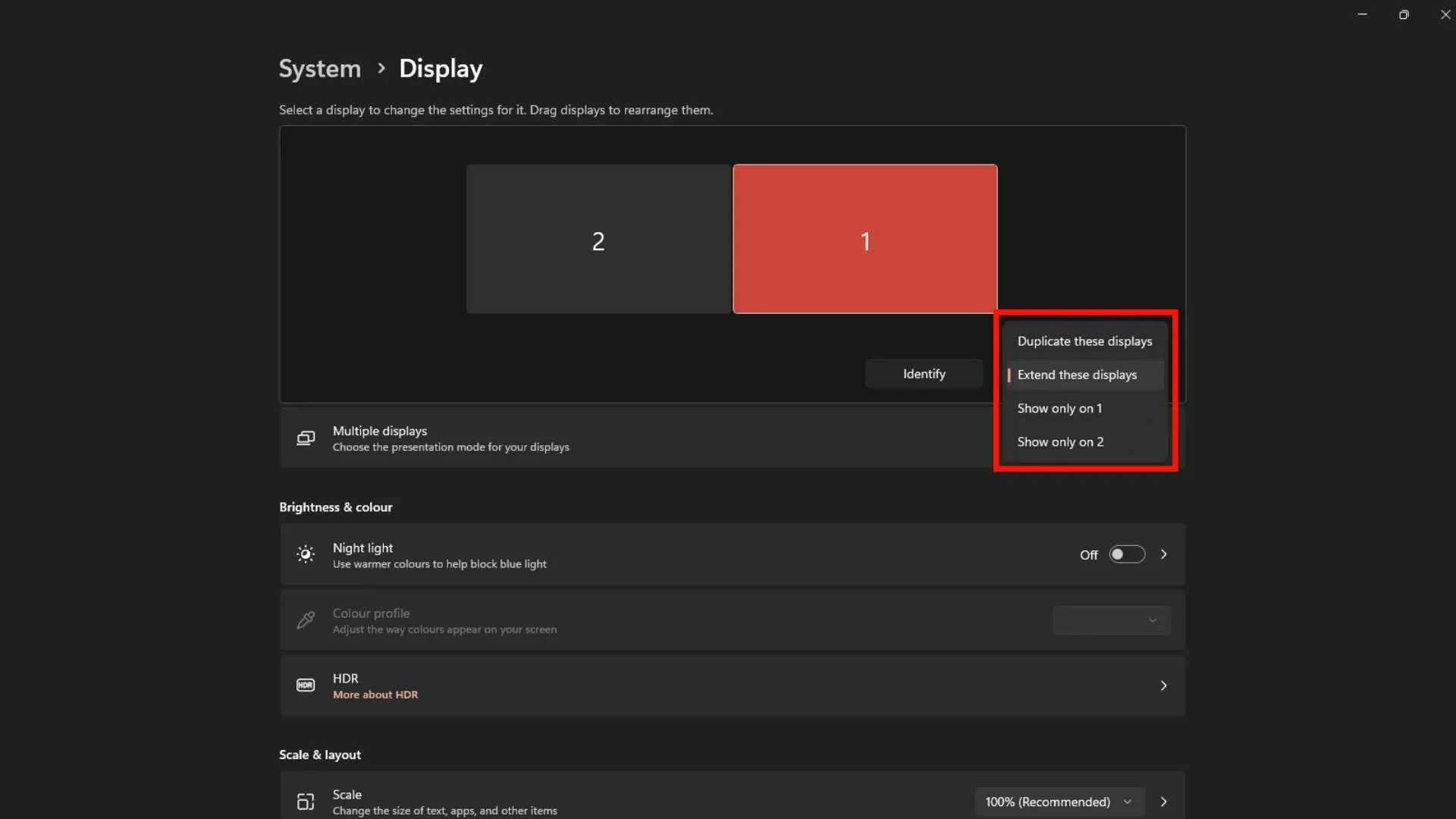
Finalmente, una configuración de pantalla dual puede brindar numerosas ventajas, como un campo de visión más amplio y una capacidad multitarea mejorada. Puede configurar su sistema sin esfuerzo y llevar su experiencia de juego al siguiente nivel con el hardware, el software y la configuración adecuados.




Deja una respuesta